1.打开软件PS,将人物的图层导入进来,在新建同一个图层填充粉色作为背景,在【Ctrl+M】调整人物的【曲线】效果。

2.在给图片添加【液化】的效果,在对人物的脸部和五官的边缘进行调整。

3.在使用【修补工具】对脸部的皮肤和眼袋的部分进行修补。

4.在新建图层使用【画笔工具】选择23号笔刷对眼部的部分进行上色绘制。

5.在使用【画笔工具】将【流量】设为50%,在对眼球进行绘制。

6.在选择白色使用【画笔工具】在绘制出眼睛上面的高光。

7.在新建图层使用【画笔工具】将笔刷缩小在对眼睫毛进行绘制。

8.在同理在对另一只眼睛使用【画笔工具】在绘制出眼部轮廓和眼球眼睫毛。

9.在新建图层使用【画笔工具】在绘制出眉毛的线条。
大家好,我是虎课网的汪紫薇 ,今天这节课教大家真人照片转手绘效果的插画 ,这种插画的实用性和趣味性都比较高 ,可以做成头像打印成纪念品,做成衍生产品等等 ,绘制前需要掌握基本的PS功能以及绘画技巧 ,适合有一定基础的同学来尝试 ,下面我们一起进入这种插画的绘制当中 ,首先我已经把这个真人照片的人物给抠出来了 ,然后我选中这个人物图层 ,用曲线工具把人物的颜色调亮一点 ,曲线工具的快捷键是Ctrl+M ,之后我把背景的颜色 ,用油漆桶工具填充为淡的粉红色 ,然后再回到人物图层组上面 ,用色彩平衡功能 ,把人物的颜色改为偏暖一点的红色 ,再用曲线工具把人物的颜色提亮一点 ,
之后打开液化功能 ,用向前变形工具将人物的脸颊向里推一些 ,使得人物的脸更加的小巧 ,这里要注意一下画笔的大小 ,以及用笔的力道 ,不要推的特别多,要自然一些 ,再把下巴稍微拉长一点 ,这样子显得下巴尖而细,可以做成那种比较小巧的鹅蛋脸的效果 ,再把画笔调小一点,然后缩小一下鼻翼两侧的大小 ,在人物脸部原有的基础上稍做修饰 ,将人物的美感提高 ,之后再改为膨胀工具,将人物的两只眼睛放大一点 ,这样子就能看到前后修饰过的人物对比效果了 ,
稍作液化后的人脸呢,显得更加的好看 ,但是呢,也不失掉原来的人物的面部 ,之后呢,我用修补工具将人物脸上的 ,像鼻唇沟这一块,还有卧蚕这里的阴影稍微削弱一些 ,这样降低了人物脸部的对比度 ,并且将人物脸上的一些褶皱啊 ,稍微的淡化一些,以及脸上的一些痘印 ,都用修补工具把它给抹平 ,接着用表面模糊功能 ,对人物进行一个表面的模糊处理 ,模糊的程度根据画面来决定 ,
之后在上方新建一个图层 ,开始进行眼睛的细致绘制 ,这里在眼睛的时候呢,可以先选取一个比较适合自己的画笔工具 ,然后可以按住R这个键来旋转画布 ,这样子在绘画的过程中角度会比较舒服 ,在画笔预设当中可以选择 ,自己比较合适的画笔,也可以调节一下它的流量以及方向等等 ,然后用吸管工具吸取眼睛上面的颜色 ,在同色系当中选择比较深一点的颜色 ,轻轻地扫出眼线的角度 ,我这里选用比较柔和的喷枪画笔来扫出眼线的形状 ,颜色上尽量吸取皮肤上已有的颜色 ,注意眼角两端的颜色渐变过渡 ,画眼皮是要把画笔缩小一些 ,按着眼皮的走势画 ,基本上就是按照 ,已有的人物造型描绘出 ,它的颜色 ,只是用笔要更加的柔和,颜色上要更加的明亮 ,尽量选择饱和度偏高一点 ,明度偏亮一点的色调 ,
眼珠的形状呢,也是用柔和的喷枪画笔先把 ,眼黑的这一块给填充 ,然后再把眼白的颜色画出来 ,眼白这里吸管工具吸取的颜色是偏紫一些 ,像这里的眼白的最亮的处也是在紫色系里面选择较亮一点的白色 ,之后再在瞳孔中间加上一些 ,颜色的渐变以及虹膜上面的花纹 ,
画好眼睛的大概感觉之后,也一定要缩小画布看一下整体的效果,然后再 ,放大继续深入的刻画 ,在画到眼角处,也就是 ,泪阜这里的时候要注意这个粉红颜色的眼角和眼白之间的柔和过渡 ,记得用较小号一点的画笔在下眼皮这里 ,眼睑处 ,加上一点白颜色的小高光点作为湿润的眼睛这种感觉 ,然后眼睛上面的高光点呢用硬边的画笔 ,点出白光 ,以及眼角处也会有一点小的高光点,这些高光点呢都可以表达出眼睛的湿润感 ,接着给眼线上面加上睫毛 ,睫毛的造型要顺着眼睛的走势来画 ,上睫毛要比下睫毛宽,并且颜色要深一些 ,下睫毛的颜色接近肤色,颜色要略浅一点 ,
并且比较短 ,要注意睫毛的根部会比较粗,睫毛的末梢会比较细 ,画好右边眼睛之后呢,同样的方法绘制出左边的眼睛 ,绘画的时候可以用旋转工具 ,快捷键是R,然后来旋转角度 ,帮助你更好的绘画 ,左边眼睛的光线可能跟右边的眼睛略微有些区别,所以还是要按照 ,原先肤色上面的颜色用吸管工具吸取上面的颜色来作为一个颜色的搭配调节 ,
并不是完全跟右边眼睛的颜色保持一致的 ,我这里的画笔呢,全部都是用柔和的喷枪来完成的 ,注意照片转手绘的话,绘画过程中人物的 ,颜色对比度会比真实照片中的颜色更加强烈 ,所以画眼睛的时候呢,黑的地方要更黑,亮的地方要更亮 ,比如说眼线啊,瞳孔啊 ,这些地方颜色都会要加深 ,像眼白眼珠这些地方颜色该亮的地方都要提亮 ,以及一些小的细微的高光点 ,也要用比较亮一点的硬边的画笔来把它勾描出来 ,画左边眼睛的时候也要时不时的缩小画布 ,对比一下右边眼睛的大小 ,尤其是在睫毛的绘制上,两边睫毛的长度宽度 ,大小都要保持一致 ,同样左边眼睛也有高光点以及 ,一些湿润地方的反光 ,都需要用比较硬一点的画笔,小号的笔刷轻轻的扫上 ,
眼睛画好后接着是眉毛 ,
课程反馈
收到你的反馈,我们将提供更好体验给你
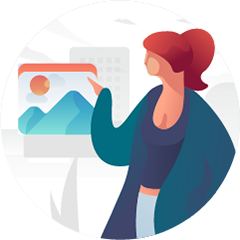

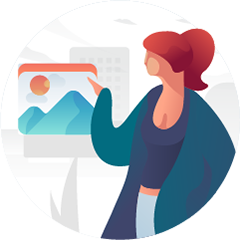









 复制
复制



